电脑网络连接不上怎么办(解决电脑网络连接问题的实用方法)
- 电脑百科
- 2024-07-27
- 152
在现代社会中,电脑与网络已经成为人们生活和工作中不可或缺的一部分。然而,有时我们可能会遇到电脑无法连接到网络的问题,这不仅影响了我们的工作和学习,还给我们的生活带来了困扰。本文将为大家提供一些解决电脑网络连接问题的实用方法,希望能帮助大家快速解决这一问题。
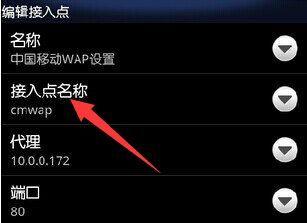
检查网络连接设备
检查网线是否插好
确认无线网络是否开启
检查网络设置
重启路由器和电脑
更换DNS服务器地址
检查防火墙设置
清除浏览器缓存
尝试使用其他浏览器
更新网卡驱动程序
排除网络病毒感染
查看网络服务商是否有故障
使用网络故障排除工具
联系网络服务提供商寻求帮助
寻求专业技术支持
检查网络连接设备:检查电脑是否已经连接到网络,并确保电缆插头与电脑之间的连接良好,同时检查路由器和调制解调器的状态灯是否正常亮起。
检查网线是否插好:确保网线插入电脑和路由器的端口处没有松动或损坏,可以尝试重新插拔网线以确保连接稳定。
确认无线网络是否开启:如果使用无线网络连接,请确保无线网络开关已打开,并且正确输入了无线网络密码。
检查网络设置:在电脑设置中检查网络连接设置,确保已启用网络适配器,并选择了正确的网络类型(有线或无线)。
重启路由器和电脑:有时候,重启路由器和电脑可以解决网络连接问题。先关闭路由器和电脑,然后依次重新开启,等待一段时间后再尝试连接网络。
更换DNS服务器地址:尝试更改电脑的DNS服务器地址,可以通过在网络设置中手动指定一个可靠的DNS服务器地址来解决网络连接问题。
检查防火墙设置:防火墙可能会阻止电脑与网络的通信,可以尝试暂时关闭防火墙或将相应的端口设置为例外。
清除浏览器缓存:浏览器的缓存可能会导致网络连接问题,可以尝试清除浏览器缓存并重启浏览器。
尝试使用其他浏览器:如果一款浏览器无法连接网络,可以尝试使用其他浏览器,以确定是否是浏览器本身的问题。
更新网卡驱动程序:过时或损坏的网卡驱动程序可能会导致网络连接问题,可以尝试更新网卡驱动程序以解决问题。
排除网络病毒感染:有时候电脑中的恶意软件或病毒会干扰网络连接,可以运行杀毒软件进行全面扫描,确保电脑没有感染病毒。
查看网络服务商是否有故障:联系网络服务提供商或上网查询相关信息,了解是否有网络故障或维护工作影响了网络连接。
使用网络故障排除工具:一些操作系统和网络管理软件提供了内置的网络故障排除工具,可以使用这些工具进行故障排查并解决问题。
联系网络服务提供商寻求帮助:如果经过以上方法仍然无法解决问题,可以联系网络服务提供商的客服寻求专业帮助。
寻求专业技术支持:如果以上方法都无法解决问题,可以寻求专业的技术支持,例如联系电脑维修店或咨询网络工程师。
当电脑网络连接不上时,我们可以通过检查网络连接设备、确认网线连接、检查无线网络开启、调整网络设置等方法来解决问题。同时,重启路由器和电脑、更换DNS服务器地址、清除浏览器缓存以及更新网卡驱动程序也是常见的解决网络连接问题的方法。如果以上方法均无效,可以考虑网络病毒感染、网络服务商故障或寻求专业技术支持等。无论出现何种情况,相信通过这些实用方法,我们都能够快速解决电脑网络连接问题。
笔记本无线网络连接问题的解决方法
在现代社会,无线网络已成为人们生活中必不可少的一部分。然而,有时我们的笔记本电脑可能会遇到无法连接无线网络的问题。这不仅会给我们的工作和学习带来困扰,还会影响我们的生活品质。本文将介绍一些常见的解决方法,帮助读者迅速解决笔记本无线网络连接问题,恢复正常的上网体验。
一、检查无线网络开关是否打开
无线网络开关一般位于笔记本电脑的侧面或前面。在连接无线网络之前,确保该开关处于打开状态。
二、检查路由器是否正常工作
若笔记本电脑无法连接到任何无线网络,可能是路由器出现了故障。此时,我们可以尝试重启路由器,或者使用其他设备连接同一路由器,以确定是否是路由器的问题。
三、检查密码是否正确输入
当我们尝试连接一个受密码保护的无线网络时,一定要确保输入的密码是正确的。密码通常是区分大小写的,所以要仔细检查是否有误输入。
四、尝试重新连接无线网络
有时候,笔记本电脑可能会失去与无线网络的连接,此时我们可以尝试断开与该网络的连接,然后重新连接。
五、检查无线适配器驱动程序是否正常
无线适配器驱动程序是使笔记本能够与无线网络通信的关键。如果无线适配器驱动程序损坏或过时,我们需要更新或重新安装该驱动程序。
六、检查IP地址设置是否正确
无线网络连接需要正确的IP地址设置才能正常工作。我们可以在笔记本电脑的网络设置中检查IP地址是否设置为自动获取,或者手动设置一个正确的IP地址。
七、检查防火墙设置
防火墙可能会阻止笔记本电脑与无线网络的正常连接。我们需要确保防火墙设置允许笔记本电脑访问无线网络。
八、尝试使用不同的无线频道
当附近有多个无线网络时,它们可能会相互干扰,导致笔记本电脑无法连接到无线网络。尝试在路由器设置中更改无线频道,看是否能解决问题。
九、重置网络设置
有时候,网络设置可能会出现错误,导致笔记本无法连接无线网络。我们可以尝试重置网络设置,让笔记本重新获取正确的网络配置。
十、检查无线网络适配器硬件是否正常
如果以上方法都没有解决问题,可能是笔记本电脑的无线适配器出现了硬件故障。这时,我们需要联系售后服务中心进行修理或更换。
十一、检查电源管理设置
电源管理设置可能会导致笔记本在一段时间不使用后自动关闭无线网络连接。我们需要确保电源管理设置不会影响到无线网络的正常连接。
十二、检查网络位置配置
有时候,网络位置配置可能会导致笔记本无法连接到特定的无线网络。我们需要确保网络位置配置设置为自动,或者手动选择正确的网络位置。
十三、检查网络服务是否正常运行
笔记本电脑连接无线网络还需要一些相关的网络服务。我们可以在计算机管理中检查这些服务是否正常运行,如果不正常,可以尝试重启相关服务。
十四、检查安全软件设置
安全软件的防护功能有时候会阻止笔记本连接无线网络。我们需要确保安全软件的设置不会阻止笔记本与无线网络的正常通信。
十五、联系网络服务提供商
如果以上方法都无法解决问题,可能是网络服务提供商的问题。我们可以联系网络服务提供商寻求进一步的帮助和解决方案。
通过检查无线网络开关、路由器状态、密码输入、驱动程序、IP地址设置等多个方面,我们可以尝试解决笔记本无法连接无线网络的问题。如果以上方法都没有效果,建议联系专业技术人员或网络服务提供商,以获得更进一步的帮助和解决方案。
版权声明:本文内容由互联网用户自发贡献,该文观点仅代表作者本人。本站仅提供信息存储空间服务,不拥有所有权,不承担相关法律责任。如发现本站有涉嫌抄袭侵权/违法违规的内容, 请发送邮件至 3561739510@qq.com 举报,一经查实,本站将立刻删除。